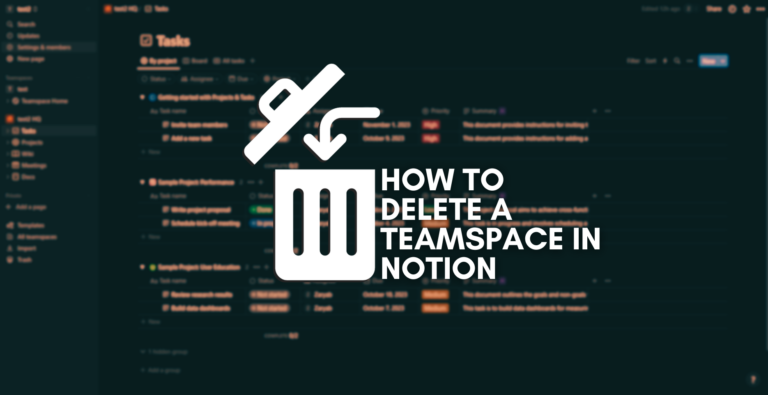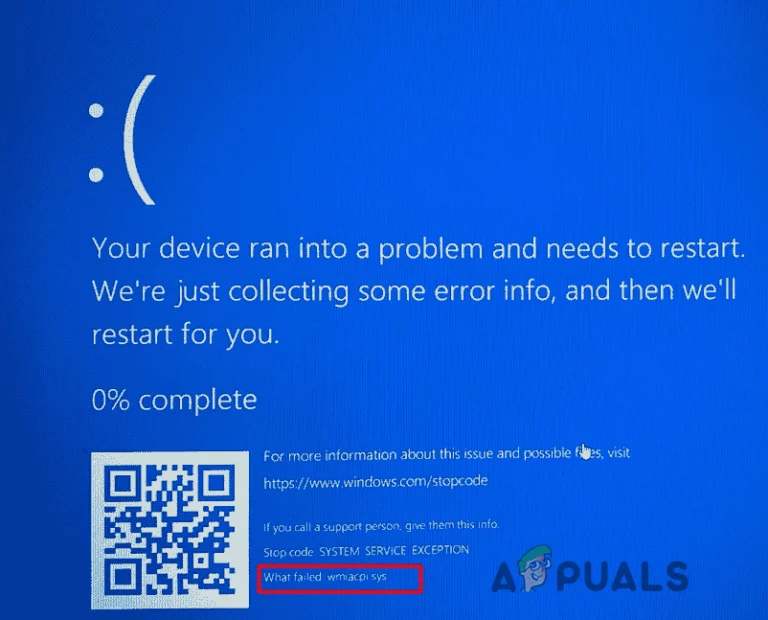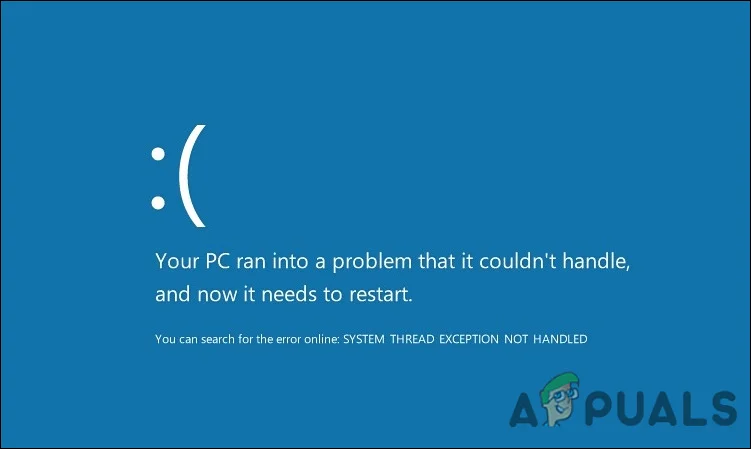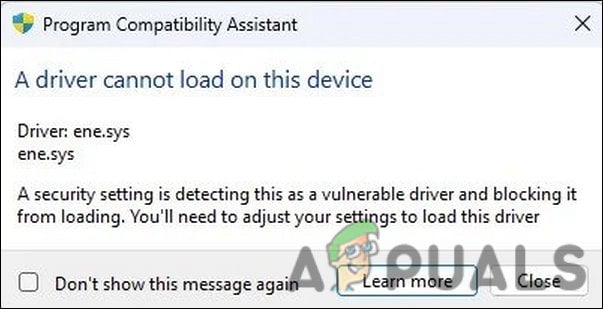Как разархивировать сообщения в Facebook
Home / Learn / Как разархивировать сообщения в FacebookКак разархивировать сообщения в Facebook Хабиба Рехман 5 марта 2020 года 0 2 минуты чтения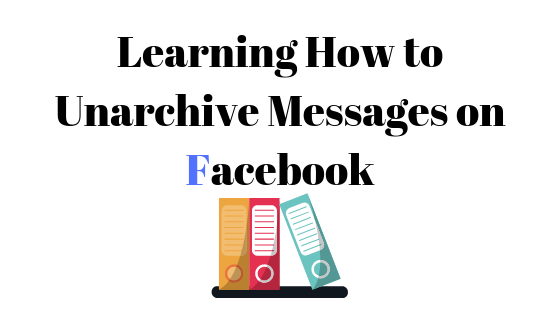 Разархивирование сообщений в Facebook
Разархивирование сообщений в Facebook
Каждый пользователь Facebook, и если у вас есть учетная запись Facebook, есть большая вероятность, что на вашем телефоне установлен Facebook Messenger. Пользователи Facebook также используют Facebook Messenger с сайта. А так как многие люди могут отправлять вам сообщения в вашей учетной записи Facebook, включая друзей, родственников и незнакомых людей, вы часто архивируете некоторые из ваших сообщений, которые, по вашему мнению, не так важны или которые не нужно показывать вверху экрана сообщений. ,
Программы для Windows, мобильные приложения, игры - ВСЁ БЕСПЛАТНО, в нашем закрытом телеграмм канале - Подписывайтесь:)
Почему люди архивируют сообщения
По моему мнению, когда кто-то хочет, чтобы разговор не был легкодоступным, это когда он архивирует разговор. Например, если вы не хотите, чтобы ваши друзья знали, с кем вы общались, вы можете заархивировать беседу, а не удалять ее. Хотя удаление это вариант для вас, но это стерло бы весь разговор с этим человеком, и я не думаю, что некоторые люди хотели бы стереть свою историю определенного разговора.
Как архивировать разговор в Facebook Messenger
Архивирование разговора так же просто, как разархивирование разговора в Facebook Messenger. Тем не менее, метод для обоих из них очень отличается друг от друга. Чтобы заархивировать разговор в Facebook Messenger, вы должны выполнить шаги, указанные ниже.
- Откройте беседу в Facebook Messenger, которую вы хотите заархивировать.
 Откройте разговор, который вы хотите скрыть или хотите оставить в другой папке на Facebook.
Откройте разговор, который вы хотите скрыть или хотите оставить в другой папке на Facebook. - Посмотрите на панель справа от разговора. Здесь вы увидите имя человека, когда он был в сети, и другие настройки, такие как поиск в разговоре, добавление к нему псевдонима или изменение цвета разговора. Теперь там, где их имя написано справа, вы увидите вкладку настроек, которая выглядит как колесо (посмотрите на изображение ниже, чтобы узнать, о каком значке идет речь). Когда вы щелкнете по этому значку, на экране появится раскрывающийся список опций, где вы сможете увидеть вкладку «архив». Чтобы заархивировать этот конкретный разговор, вы должны нажать на эту вкладку. После того, как вы нажмете на эту вкладку, весь этот разговор исчезнет с экрана и не будет виден на левой панели, где вы можете увидеть все ваши разговоры с другими друзьями на Facebook.
 Использование значка настроек для архивирования разговоров.
Использование значка настроек для архивирования разговоров. - Теперь, если когда-нибудь в будущем вы захотите получить доступ к этой беседе и прочитать ее, вы будете искать имя человека, введя его имя в отведенное для «поискового мессенджера» пространство, которое отображается на левой боковой панели Facebook Messenger, как показано на первом изображении этой статьи.
Как разархивировать разговор
Там нет вкладки, и нет настройки в Facebook Messenger или Facebook, чтобы разархивировать разговор. Если вы хотите разархивировать беседу в Facebook Messenger, вам нужно будет найти этого человека на панели «Поиск в мессенджере», как это показано на левой боковой панели первого общего изображения, представленного выше. Нажмите на имя или разговор с человеком, чей разговор вы заархивировали, и отправьте ему сообщение. Это может быть простое «привет» или даже пустое сообщение. Это автоматически удалит этот разговор из заархивированного списка разговоров и теперь будет отображаться на главном экране Facebook Messenger.
Читать дальше
- Реклама будет поступать в WhatsApp Messenger, так как Facebook намечает цель и…
- Можно ли читать удаленные сообщения на Kik
- Как исправить ошибки iMessage и сообщений в iOS 9
- Исправлено: сообщения Skype не отправляются
Программы для Windows, мобильные приложения, игры - ВСЁ БЕСПЛАТНО, в нашем закрытом телеграмм канале - Подписывайтесь:)

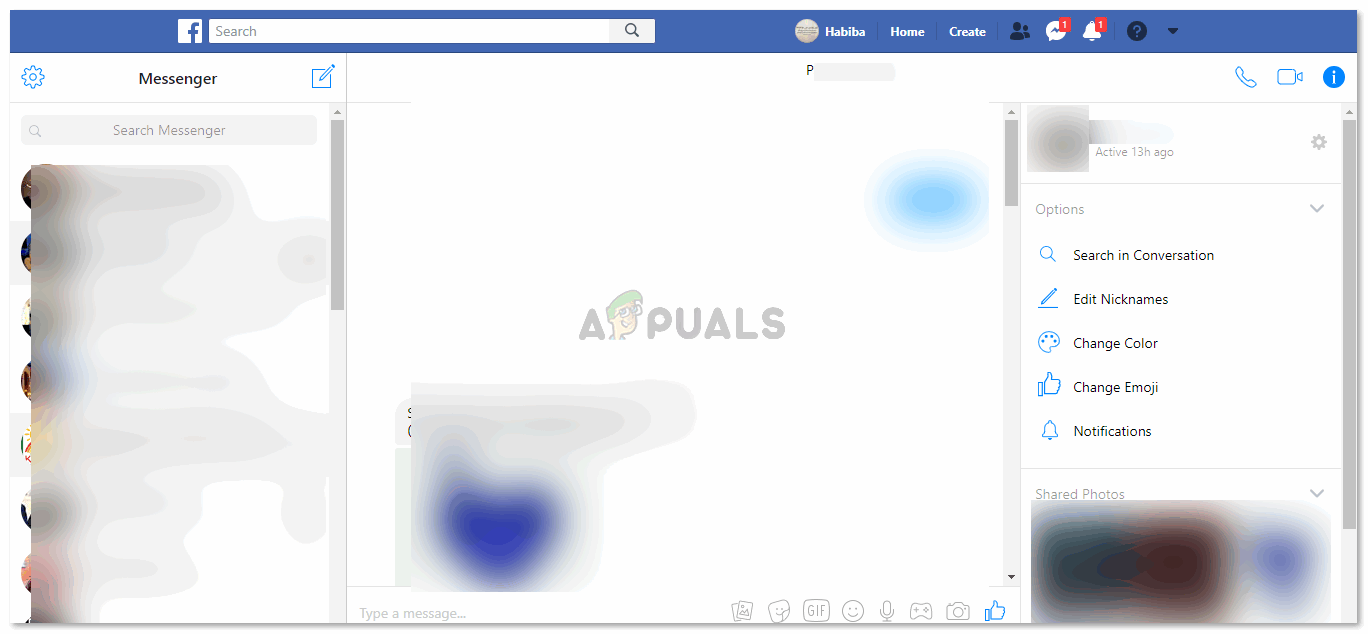 Откройте разговор, который вы хотите скрыть или хотите оставить в другой папке на Facebook.
Откройте разговор, который вы хотите скрыть или хотите оставить в другой папке на Facebook.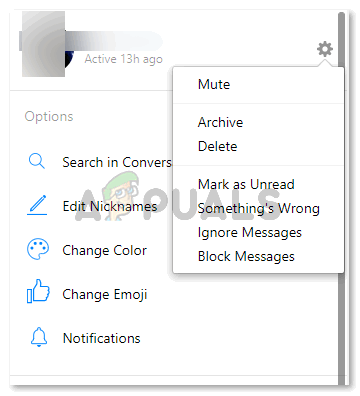 Использование значка настроек для архивирования разговоров.
Использование значка настроек для архивирования разговоров.